2019年9月20日未明から、
iphoneの新しいバージョンios13がリリースされました。
まだやってない方や
これからやろうとしている方は、
そのやり方をご紹介します。
方法
やり方としては、2つあります。
①WIFIで行う場合。
②itunesで接続して行う場合。
今回は①のWIFIの場合をご紹介します。
Wi-Fi接続
お使いのiphone がWIFIに接続されていることを
ご確認ください。
充電が50%以上なければ、充電機に接続ください。
iphoneの設定アプリから始めます。

次に
設定アプリ内の「一般」をタップします。

次に
「ソフトウェア・アップデート」をタップいたします。

続いて、「インストール」をタップすると自動的に始まります。
このような画面になります。
このように残り時間が表示されバーが出てきます。
このまま待つこと約30分かかりました。
あとは支持にしたがって、進めていけば終了です。
とても簡単です。
アップデートその後
ただ、OSが新しくなると今まで使っていたアプリが、
使えなくなってしまったり、バグが出る可能性があります。
私は、今回20日にアップデートを行いました。
不具合とすると、
電話帳が、開き直しても同じ人のデーターが何度も出たり、
エクセルオンラインのアプリが立ち上がらなくなりました。

何か起きるかなと半信半疑でいたので、
特に焦りませんでしたが、
普段使っていたものが使えなくなるととても不便です。
心してアップデートを行いましょう。
とは言え、
進化したことの間違いはありませんので、
絶対アップデートは、行ったほうがいいです。
今回は、
iphone SE以降の機種でしたら、
サポートがありアップデートできます。
是非試してみてください。
まとめ
今回のアップデートで個人的に良かったこと、
●動きがヌルヌル動くようになった。
これは、実際にアップデートしていただかないと、
なんとも表現がしづらいですが、
とてもスムーズな動きになりました。
●ダークモードにより、画面表示が
かっこよくなりました。
●「メッセージアプリ」にミー文字が使えるようになった。
今現在私は、iphone7プラスを使っております。
iphoneX以上をご利用の方は、アニ文字が使えますので、
大して必要性を感じないと思いますが、個人的には
良かったと思います。

おまけ
今回まだ手元に来てませんが、iphone11を予約しました。
9月19日に予約したので、まだ手元には来てませんが、
XRよりも価格が安くなったため購入に踏み切りました。
年々金額が右肩上がりで高くなっていたため、今までは、
2年に1度は新しいiphoneを購入してましたが、
初めて3年使いました。特に不具合もなく使えたのは
良かったです。
11の実機が届きましたら、またレビューしたいと思います。

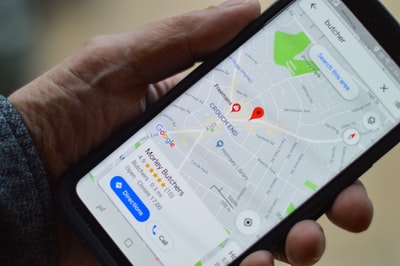


コメント